2025-06-16更新
430 ビュー
5分 で読む
“やあ、
友人や親戚にiPhoneで位置情報を追跡する権限を与えてしまったのですが、これを停止したいです。誰にも知らせずに位置情報の共有を停止するにはどうすればいいでしょうか?
iPhoneの位置情報共有機能は、GPS情報を友人や家族と共有し、必要に応じて連絡を取ったり、居場所を追跡したりできるように設計されています。しかし最近、上の写真のように、プライバシーの侵害に繋がる不便さを訴える人が増えています。
もし同じような状況に陥り、それを終わらせたいと思っているなら、このプラットフォームがまさにぴったりです。この記事では、相手に知らせずにiPhoneで共有された位置情報を非表示にする方法を詳しく説明します。
パート1. 誰にも知らせずにiPhoneで位置情報を隠す方法
以下のいずれかの手順を実行すると、連絡先リストの誰にも通知せずに、どの iPhone でも位置情報を非表示にすることができます。
方法1. iWhere iPhone位置情報チェンジャーを使う
位置情報を以前に共有した人に知らせずに隠す最も簡単な方法は、位置情報を偽装することです。iOSのなりすましツールなどが必要です。 iWhere iPhone位置情報チェンジャー これをやり遂げるために。
iWhereは、iOSデバイスのGPSを操作して、希望する位置情報を取得するのに最適な、プロ仕様のなりすましツールです。それだけではありません。このソフトウェアは、「探す」、Instagram、Facebook、ポケモンなど、iPhoneやiPadにインストールされているすべてのGPSアプリの位置情報も変更します。
主な特徴
- 1 回のクリックで、位置情報共有サービスに接続している誰にも通知せずに、どの iPhone モデルでも位置情報を非表示にできます。
- iWhere iPhone Location Changer は、Windows や Mac などの一般的なコンピュータ オペレーティング システムにインストールできます。
- GPX ファイルのインポート、検索フィールドによる場所の検索など、GPS 位置情報を操作するさまざまな方法を提供します。
- ジョイスティック モードを使用して、任意のルートを探索し、ポケモン ジェムを入手して収集します。
iWhere iPhone Location Changer を使って、誰にも知らせずに iPhone の位置情報を隠す手順
ステップ1: WindowsまたはMacにインストールが完了したら、iWhereを起動します。利用規約のボックスにチェックを入れ、 始める.

ステップ2: 認定されたUSBケーブルを使って、iPhoneをコンピュータに接続します。初めて接続する場合は、iPhoneにプロンプトが表示されます。クリック 信頼 さらに先へ進みます。
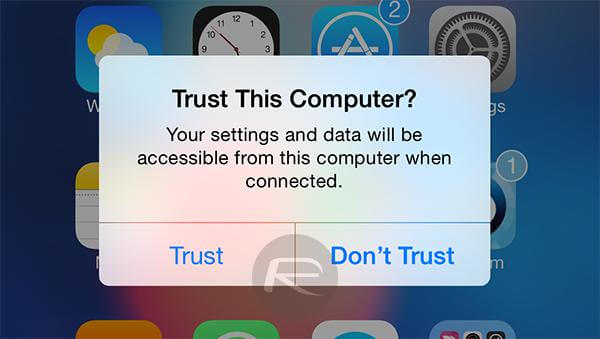
ステップ3: 次に、 場所の変更 iPhone の GPS 詳細を操作するモードです。

ステップ4: iWhereは現在地を示す地図を表示します。左側の検索バーにiPhoneのGPSに読み取ってもらいたい目的地を入力してください。場所を入力してクリックしてください。 変更を確認.

GPSは選択した場所にすぐに自動的に切り替わります。位置情報を共有している相手は、あなたの偽の位置情報を見ることができます。
長所
- GPS 位置を希望の目的地に変更するので、誰もあなたの居場所を追跡できなくなります。
- 家族や友人から自分の位置情報を隠すだけでなく、その効果は VR ゲームやソーシャル メディア プラットフォームにも広がります。
短所
- iWhere ソフトウェアを使用するにはサブスクリプションが必要です。
方法2. 機内モードを有効にする
iPhoneで機内モードを有効にすると、デバイスから他のデバイスに情報を送信する無線信号が自動的に切断されます。位置情報共有サービスはGPSデータを取得するために無線信号に依存しているため、誰もあなたの居場所を追跡できなくなります。
iPhone で機内モードを有効にする方法は次のとおりです。
- に行く 設定 メニュー画面。
- 横にあるスライダーをドラッグして 機内モード 緑色に変わります。
- これで、位置情報サービスが機能しなくなります。
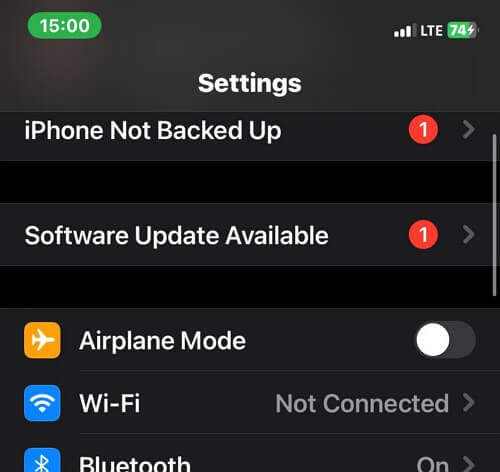
または、画面下部から上にスワイプしてコントロールセンターにアクセスし、 機内モード ホームボタン付きのiPhoneをお使いの場合は、アイコンをタップします。ただし、Face ID搭載のiPhoneをお使いの場合は、画面の左上から下にスワイプして 機内モード 有効にしてください。すぐに共有された位置情報は非表示になります。
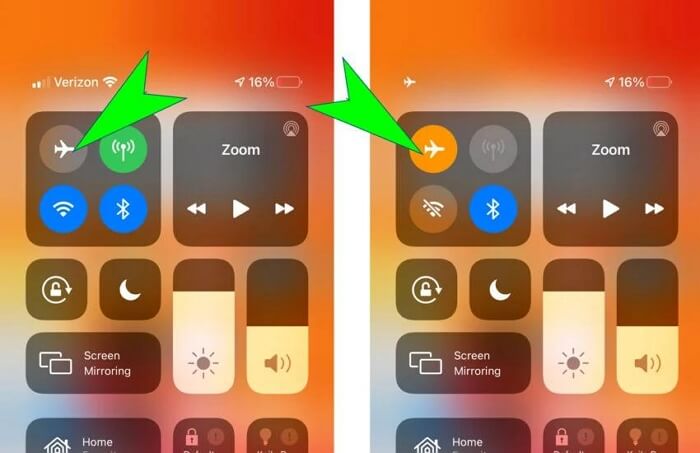
長所
- このソリューションは無料で実装できます。
- iPhone の位置情報共有機能に GPS データを送信する無線信号を切断します。
短所
- iPhoneで機内モードを有効にすると、一部の機能が自動的に停止します。例えば、App StoreやSafariなどのインターネットアプリが動作しなくなります。また、通話もできなくなります。これは一時的な対策です。
- 連絡先の相手は、あなたが位置情報の共有を停止したことを簡単に知ることができます。
方法3. 別の携帯電話を位置情報として使う(Find My)
他にiOSデバイスをお持ちですか?もしお持ちであれば、それをiPhoneのGPSソースとして使用できます。つまり、iPhone本体のGPS情報ではなく、別のiOSデバイスのGPS情報を使用するということです。
ただし、2台目のiOSデバイスはiPhoneから離して設置する必要があります。そうしないと、誰もあなたの正確な位置情報を追跡できません。これは「探す」機能を使って実現できます。設定方法は以下のとおりです。
- iPhoneの場合は、 設定 プロフィール写真をクリックします。
- 選択 探す 次の画面で、 位置情報を共有する 緑色になっています。そうでない場合は、スライダーを正しい方向にドラッグしてください。
- 2 台目の iOS デバイスを入手し、iPhone と同じ Apple ID でサインインします。
- その後、 探す ホーム画面のアイコンをクリックして このiPhoneを位置情報として使用する.
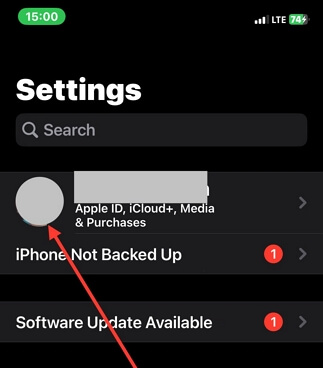
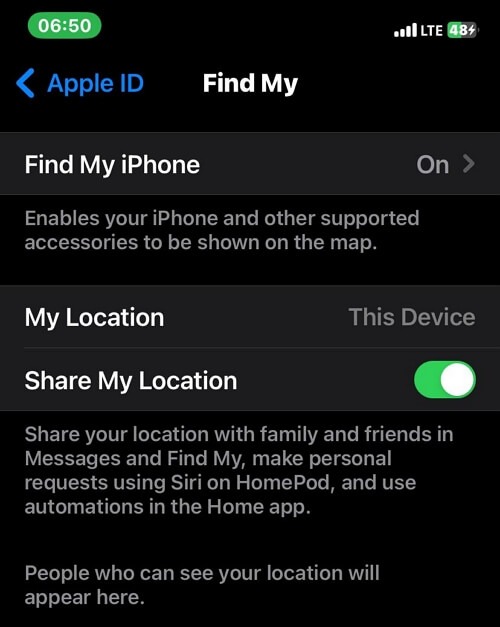
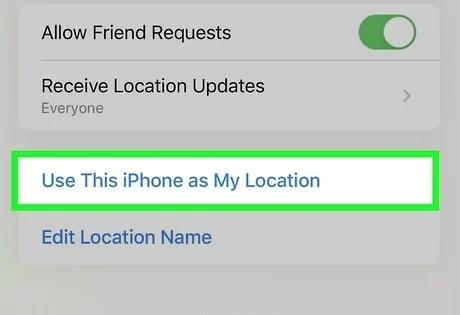
これで、実際の iPhone の位置情報は正常に隠されました。
クイックノート: この手順を使用するにはインターネット接続が必要です。
長所
- この方法を使用するためにサードパーティのツールをインストールする必要はありません。
短所
- これを機能させるには、iPhone に接続された Apple ID が必要です。
- iPhone の GPS 詳細情報を使用するには、2 番目のデバイスに安定したインターネット ネットワークが必要です。
- 2 つ目のデバイスを iPhone と同じ方向に動かすと、実際の位置が追跡される可能性があります。
- 利用可能な別の iPhone または iPad が必要です。
パート2. iPhoneで位置情報の共有を完全に停止する方法
時々位置情報を隠すことを心配する代わりに、以下の方法を使用して iPhone で位置情報共有サービスを無効にすることができます。
位置情報サービスをオフにする
iPhoneの位置情報サービスをオフにすると、位置情報共有システムへのアクセスを許可したすべてのユーザーとの接続が自動的に切断されます。これにより、あなたの居場所にアクセスしたり追跡したりできなくなります。
これを実行するには、次の手順に従ってください。
- 起動する 設定 アプリ。
- 表示されたオプションをスクロールして選択してください プライバシーとセキュリティ.
- 次にクリックします 位置情報サービス 以下の画面が表示されます。
- 隣のスライダーをドラッグして 位置情報サービス 白色に変わり、位置情報サービスが無効になります。
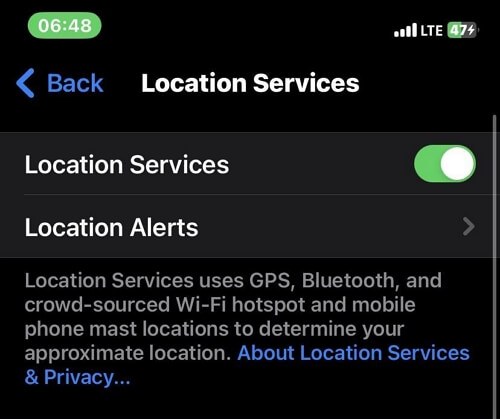
よくある質問
iMessage で相手に知られずに iPhone の位置情報を隠すにはどうすればいいですか?
iMessageで誰にも通知せずにiPhoneの位置情報を隠すのは簡単です。上記の記事で推奨されている解決策のいずれかを適用すれば、連絡先リストの誰にも通知せずに位置情報を隠すことができます。
機内モードが有効になっている場合、誰かが私の位置を追跡できますか?
いいえ。デバイスで機内モードが有効になっている場合、誰もあなたの位置情報を追跡することはできません。これは、モバイルデバイスの位置情報サービスはGPS情報を取得するために無線ネットワークに依存しているためです。機内モードが有効になっている間、無線ネットワークは動作を停止します。
結論
上記の包括的なガイドを使えば、どのiPhoneモデルでも誰にも気づかれずに共有位置情報を非表示にすることができます。推奨されている方法の中で、 iWhere iPhone位置情報チェンジャー 最も好まれています。このソフトウェアは誰にも通知せずにiPhoneのGPS情報を変更し、ダークサイドは制限されています。
